Como compartilhar a tela no Zoom
Descubra como compartilhar a tela no Zoom pelo computador ou através do aplicativo para celular (Android e iPhone)

Descubra como compartilhar a tela no Zoom pelo computador ou através do aplicativo para celular (Android e iPhone)

O Zoom possui uma ferramenta para exibir a tela do computador em uma chamada de voz e vídeo. O recurso gratuito está disponível para todos os usuários do serviço de videoconferência e é ideal para apresentar slides durante reuniões de trabalho à distância, por exemplo. Saiba como compartilhar a tela no Zoom a seguir.
A ferramenta para compartilhar tela no Zoom pode ser utilizada tanto por usuários de contas gratuitas quanto por assinantes do serviço de videoconferência. Além disso, o recurso não é restrito ao anfitrião e está liberado para outros participantes da conversa.
Há, porém, um limite: não é possível fazer exibições simultâneas.
Ou seja, caso duas pessoas ou mais tentem compartilhar a tela ao mesmo tempo, o Zoom emitirá um erro e impedirá o processo.
Saiba como compartilhar a tela no Zoom (Linux, macOS e Windows):
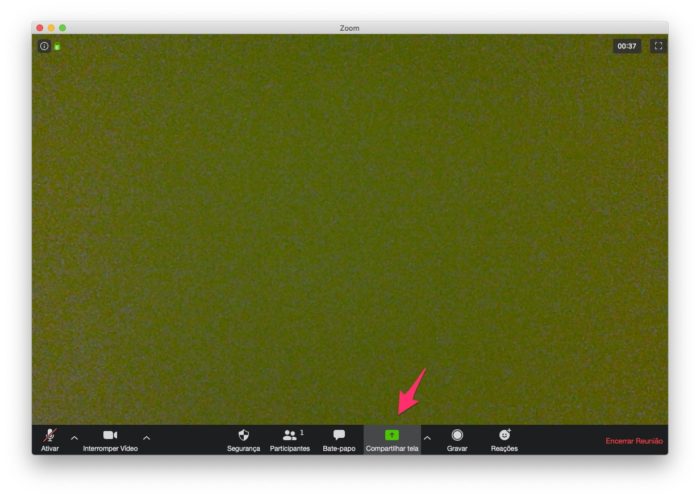

É possível compartilhar a tela no Zoom pelo celular. A ferramenta está disponível para celulares com Android 5.0 ou superior e iPhones com iOS 11 ou versões mais recentes.
Todos os integrantes de uma videochamada podem compartilhar a tela pelo celular. Entretanto, o app do Zoom para Android e iPhone possui o mesmo limite de transmissões simultâneas do computador.
Descubra como compartilhar a tela no Zoom pelo Android
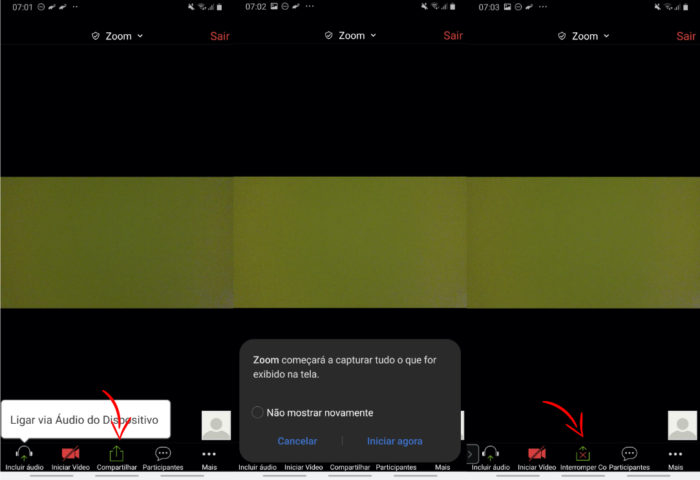
Saiba como compartilhar a tela no Zoom pelo iPhone
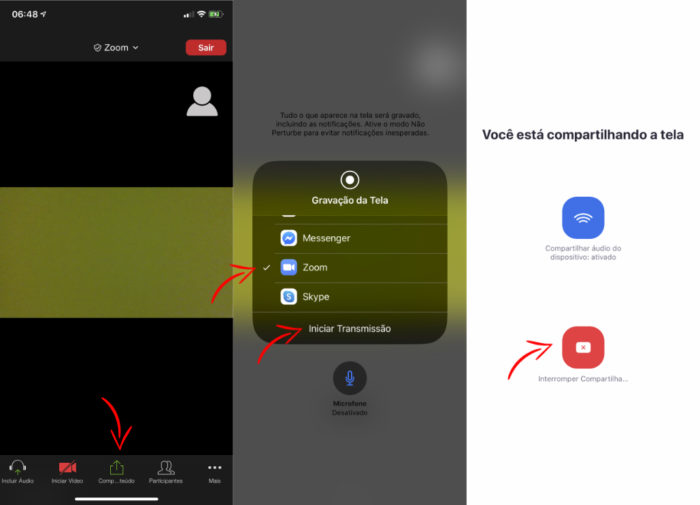
Pronto, você já pode apresentar slides em chamadas de vídeo com seus colegas de trabalho pelo Zoom!
